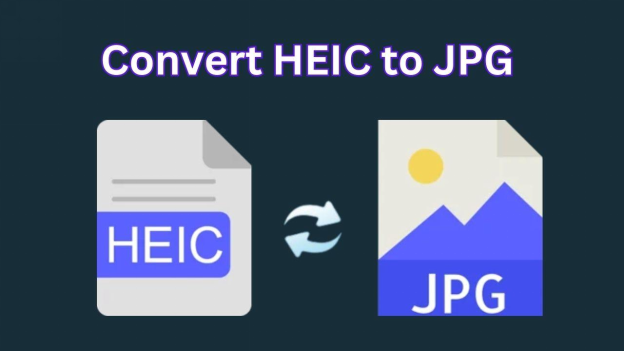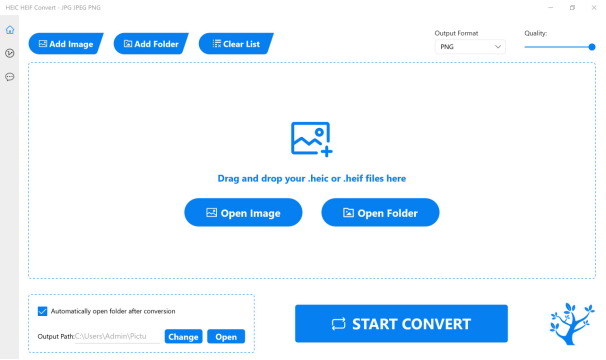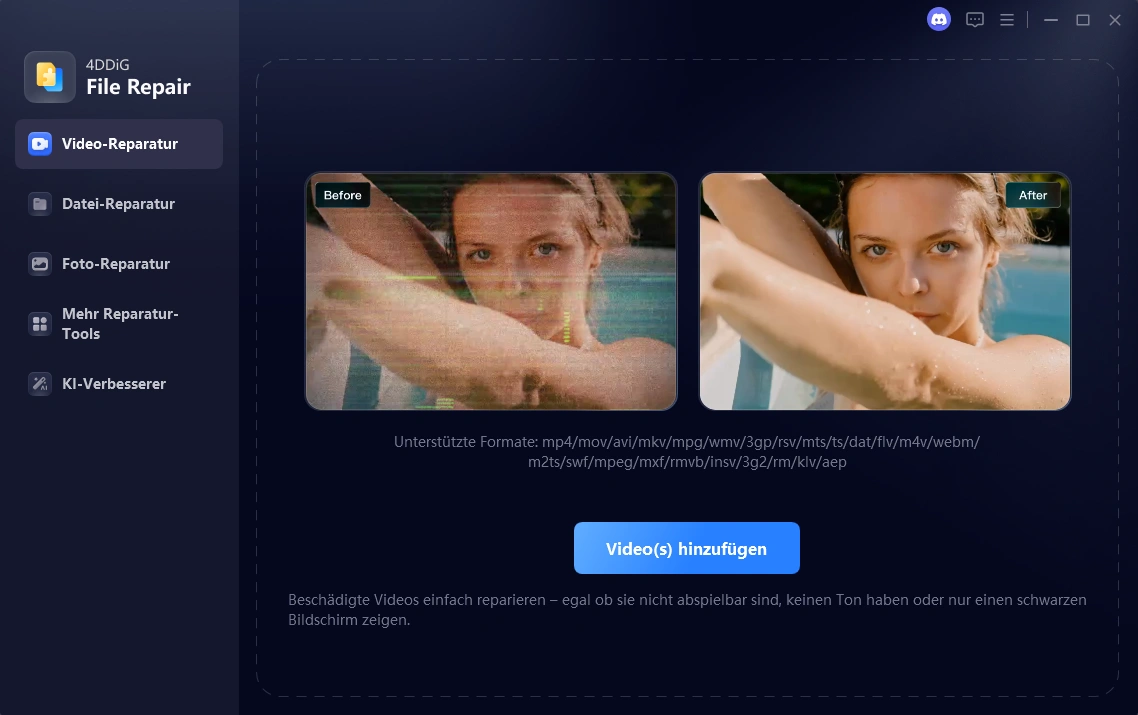- Methode 1 (Empfohlen): Installieren Sie die kostenlosen "HEIF-Bilderweiterungen" aus dem Microsoft Store.
- Methode 2 (Alternative): Nutzen Sie Tools wie CopyTrans HEIC für Windows.
- Methode 3 (Problemlösung): Wenn sich die Datei trotzdem nicht öffnen lässt, ist sie oft beschädigt. Hier hilft eine Reparatur-Software.
Benutzer von Apple-Geräten sind mit dem HEIC-Dateiformat vertraut. Sie wissen bereits, wie kann man HEIC Datei öffnen, meistens auf ihrem iPhone oder iPad. Doch unter Windows 10 oder 11 stehen viele vor einem Problem: Das Bild bleibt schwarz oder zeigt eine Fehlermeldung.
In dieser Anleitung erfahren Sie, wie Sie HEIC-Dateien unter Windows 7 und höher mit 5 bewährten Methoden öffnen können. Wir haben auch einen Bonus-Tipp hinzugefügt: Was tun, wenn HEIC-Dateien trotz Plugin nicht angezeigt werden (Dateikorruption)?

Teil 1: Was sind HEIC-Dateien?
Definition und Vorteile
HEIC (High-Efficiency Image Container) ist das Standard-Bildformat von Apple (seit iOS 11). Es basiert auf dem HEVC-Videostandard und bietet zwei entscheidende Vorteile:
- Platzersparnis: HEIC-Dateien sind bei gleicher Qualität nur halb so groß wie JPGs.
- Qualität: Unterstützt 16-Bit-Farbtiefe (JPG nur 8-Bit), ideal für Profi-Fotos.
Das Problem: Windows unterstützt dieses Format standardmäßig nicht ohne Zusatz-Software.
Teil 2: Wie öffnet man eine HEIC-Datei unter Windows?
Hier sind die effektivsten Wege, um HEIC-Dateien auf dem PC sichtbar zu machen:
Lösung 1: Mit der Fotos-App HEIC Datei öffnen
Der einfachste Weg ist die Windows-eigene Fotos-App.
Schritt 1: Rechtsklick auf die HEIC-Datei.
Schritt 2: Wählen Sie "Öffnen mit" > "Fotos".
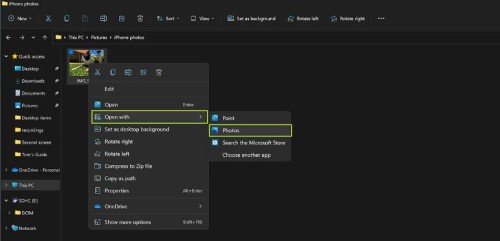
Lösung 2: HEIF-Bilderweiterungen installieren (Die Standard-Lösung)
Wenn die Fotos-App nur einen schwarzen Bildschirm oder eine Fehlermeldung zeigt, fehlt der Codec.
Schritt 1: Klicken Sie im Fehler-Popup auf den Link zum Microsoft Store oder suchen Sie dort nach "HEIF-Bilderweiterungen".
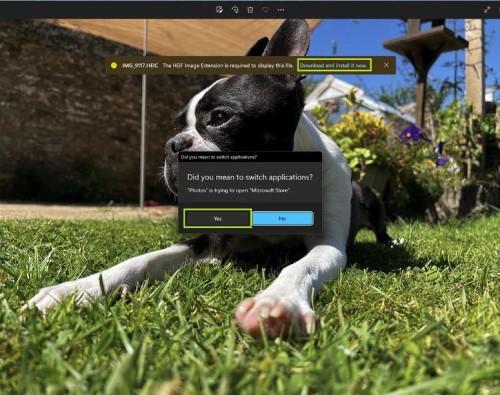
Schritt 2: Installieren Sie die Erweiterung (meist kostenlos). Starten Sie den PC neu.
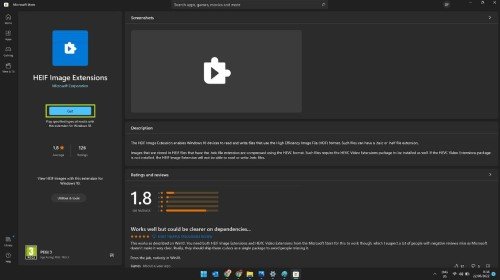
Lösung 3: HEIC-Datei durch Konvertierung in JPEG öffnen
Wenn Sie das Bild an jemanden senden wollen, der kein iPhone hat, ist die Umwandlung der sicherste Weg.
Schritt 1: Rechtsklick auf die HEIC-Datei > "Öffnen mit" > "Paint".
Schritt 2: Gehen Sie auf "Datei > Speichern unter" > "JPEG-Bild".
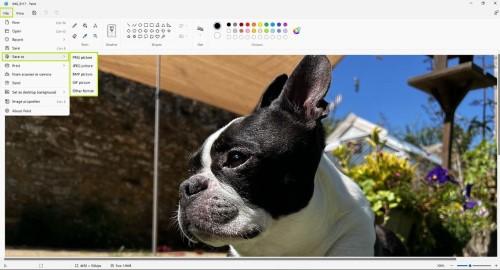
Lösung 4: In anderen Anwendungen HEIC Dateien öffnen
Es gibt spezialisierte Viewer, die HEIC nativ unterstützen:
- CopyTrans HEIC: Ermöglicht die Vorschau im Windows Explorer.
- IrfanView: Ein klassischer, schneller Bildbetrachter.
- Adobe Lightroom: Für professionelle Bearbeitung.
Lösung 5: HEIC-Datei als JPEG Kopie speichern
Ein einfacher Trick in der Fotos-App:
Schritt 1: Öffnen Sie das Bild in der Fotos-App.
Schritt 2: Klicken Sie oben auf "..." > "Speichern unter".
Schritt 3: Wählen Sie "JPG" als Dateityp.
Teil 3: HEIC lässt sich nicht öffnen? Defekte Dateien reparieren (Wichtig!)
Haben Sie die HEIF-Erweiterung installiert, aber die HEIC-Datei lässt sich trotzdem nicht öffnen? Oder sehen Sie nur graue Kästen?
Das liegt oft nicht am fehlenden Codec, sondern an einer Beschädigung der Datei (z.B. durch Fehler bei der Übertragung vom iPhone auf den PC). In diesem Fall hilft keine Konvertierung, sondern nur eine Reparatur.
Hier kommt 4DDiG Photo Repair ins Spiel. Es ist spezialisiert darauf, defekte Header von Bilddateien zu rekonstruieren.
- Repariert defekte HEIC-Header: Macht unlesbare Dateien wieder sichtbar.
- KI-Schärfung: Verbessert unscharfe oder verpixelte Aufnahmen.
- Stapelverarbeitung: Repariert hunderte iPhone-Fotos gleichzeitig.
- Breite Formatunterstützung: Nicht nur HEIC, sondern auch JPG, RAW, PNG.
So retten Sie Ihre Fotos in 3 Schritten:
Sicherer Download
Sicherer Download
- Starten Sie 4DDiG Photo Repair. Wählen Sie "Foto-Reparatur".
- Fügen Sie die beschädigten HEIC-Dateien hinzu und klicken Sie auf "Alles reparieren".
- Sehen Sie sich die Vorschau der reparierten Bilder an (jetzt sollten sie sichtbar sein!) und speichern Sie sie ab.
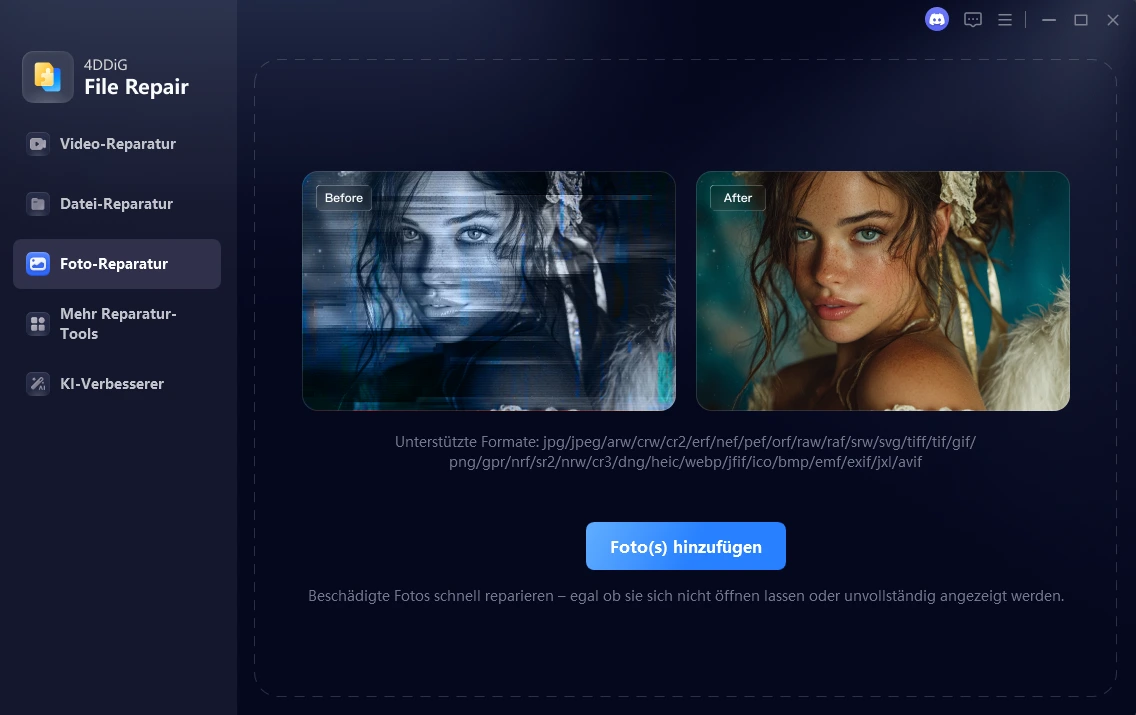


FAQ: Häufige Fragen
1. Kann man HEIC unter Windows kostenlos öffnen?
Ja. Die beste Methode ist die Installation der "HEIF-Bilderweiterungen" aus dem Microsoft Store. Alternativ können Sie kostenlose Viewer wie IrfanView nutzen.
2. Warum zeigt Windows meine HEIC Fotos nicht an?
Windows fehlt standardmäßig der notwendige Codec. Ohne die Erweiterung kann der Datei-Explorer keine Vorschau generieren. Installieren Sie das Plugin oder nutzen Sie CopyTrans.
3. Wie kann ich HEIC in JPG umwandeln?
Öffnen Sie das Bild mit der Fotos-App oder Paint und wählen Sie "Speichern unter > JPEG". Für viele Bilder gleichzeitig empfiehlt sich ein Online-Konverter oder 4DDiG.
4. Kann VLC HEIC-Dateien abspielen?
Ja, der VLC Media Player unterstützt HEIC nativ. Er ist eine gute Alternative, wenn Sie nur schnell ein Bild ansehen möchten, ohne etwas zu installieren.
Fazit
HEIC Datei öffnen muss nicht kompliziert sein - auch unter Windows gibt es bewährte Lösungen. Obwohl Windows standardmäßig keine HEIC-Unterstützung bietet, können Sie mit den vorgestellten Methoden (HEIF-Plugin, Konvertierung) problemlos Ihre iPhone-Fotos anzeigen.
Wichtig: Falls Ihre HEIC-Dateien trotz aller Methoden nicht aufgehen, sind sie wahrscheinlich beschädigt. In diesem Fall ist Tenorshare 4DDiG Photo Repair Ihre Rettung. Das Tool repariert defekte HEIC-Dateien professionell und stellt die ursprüngliche Bildqualität wieder her.